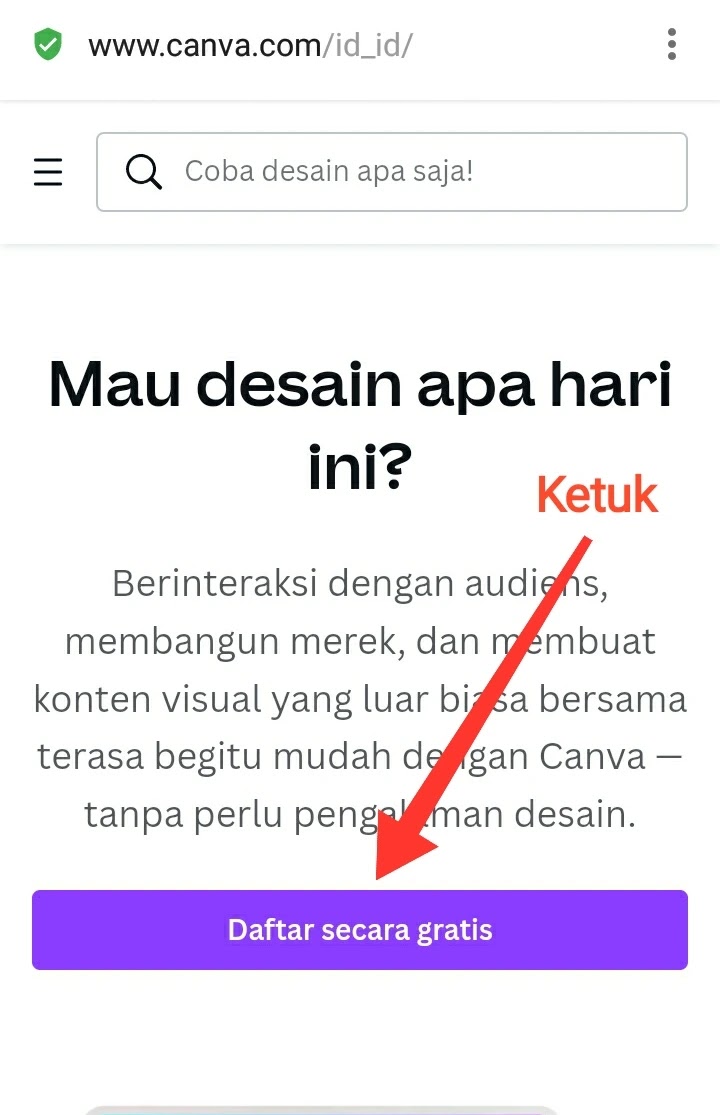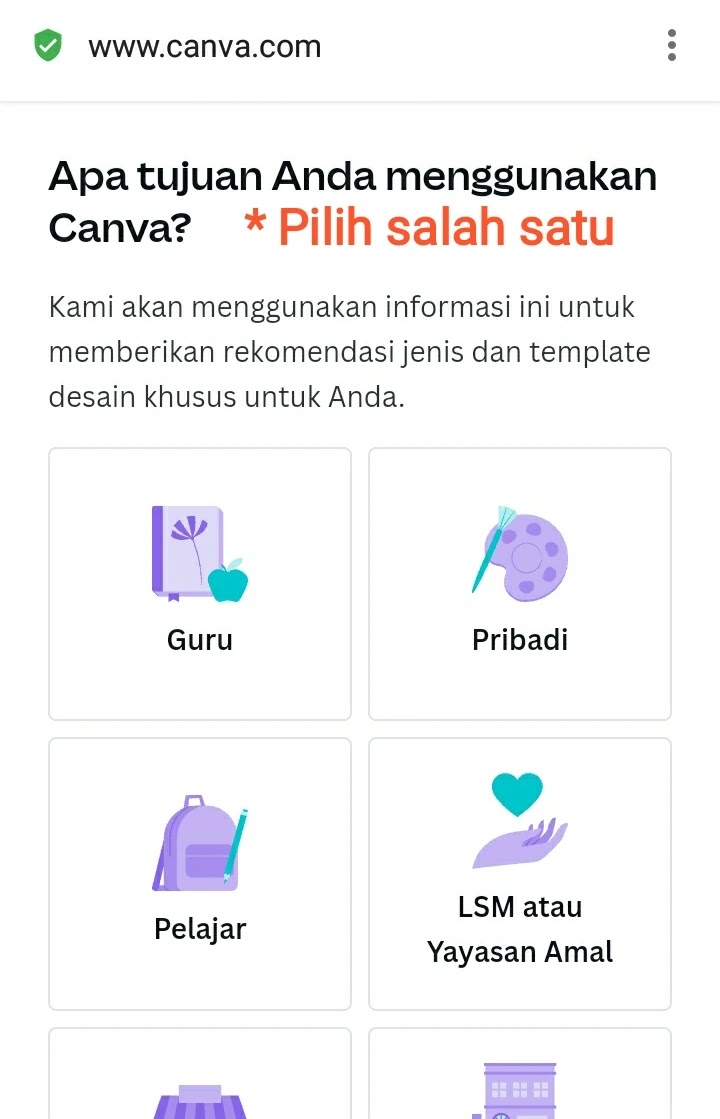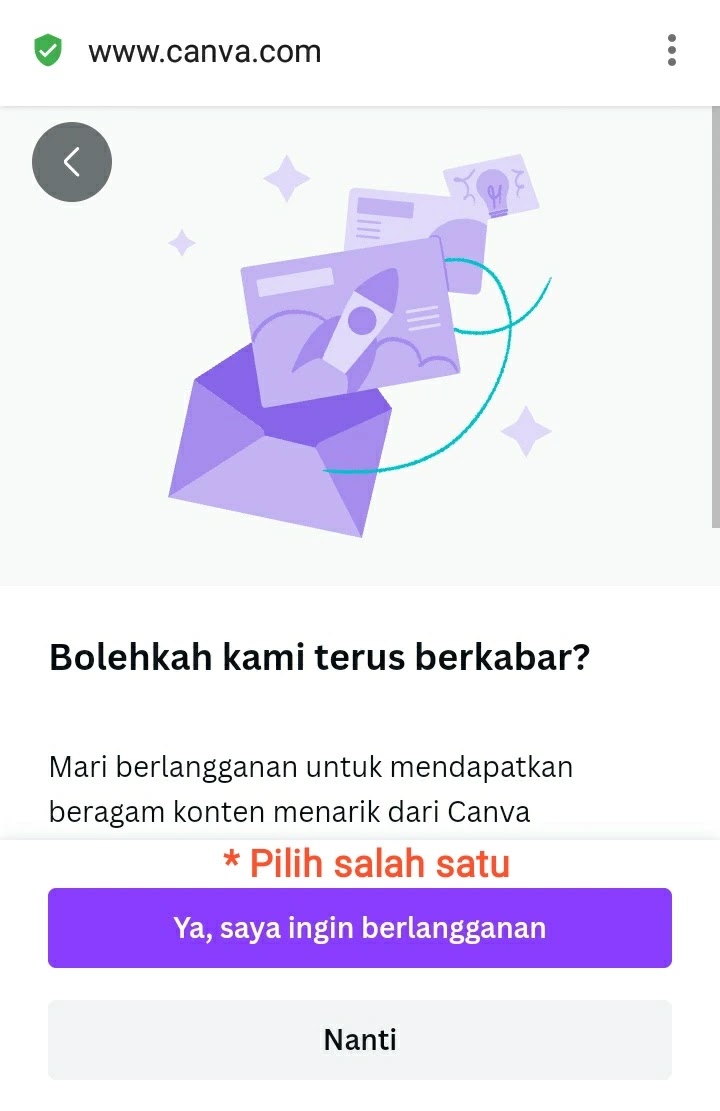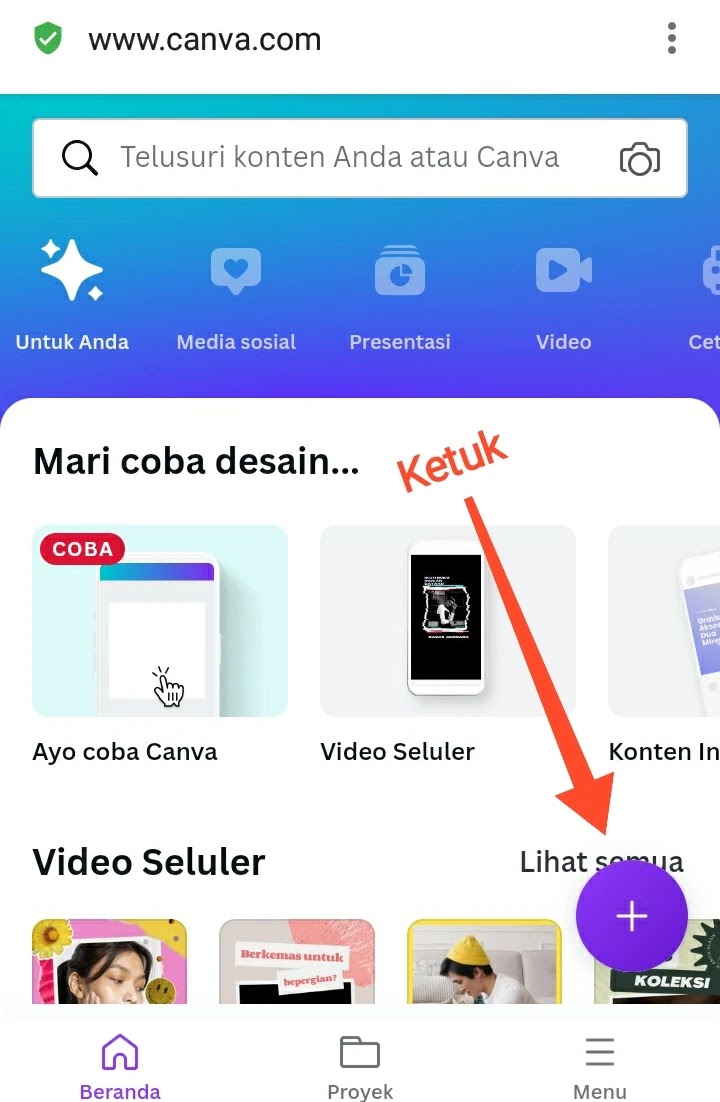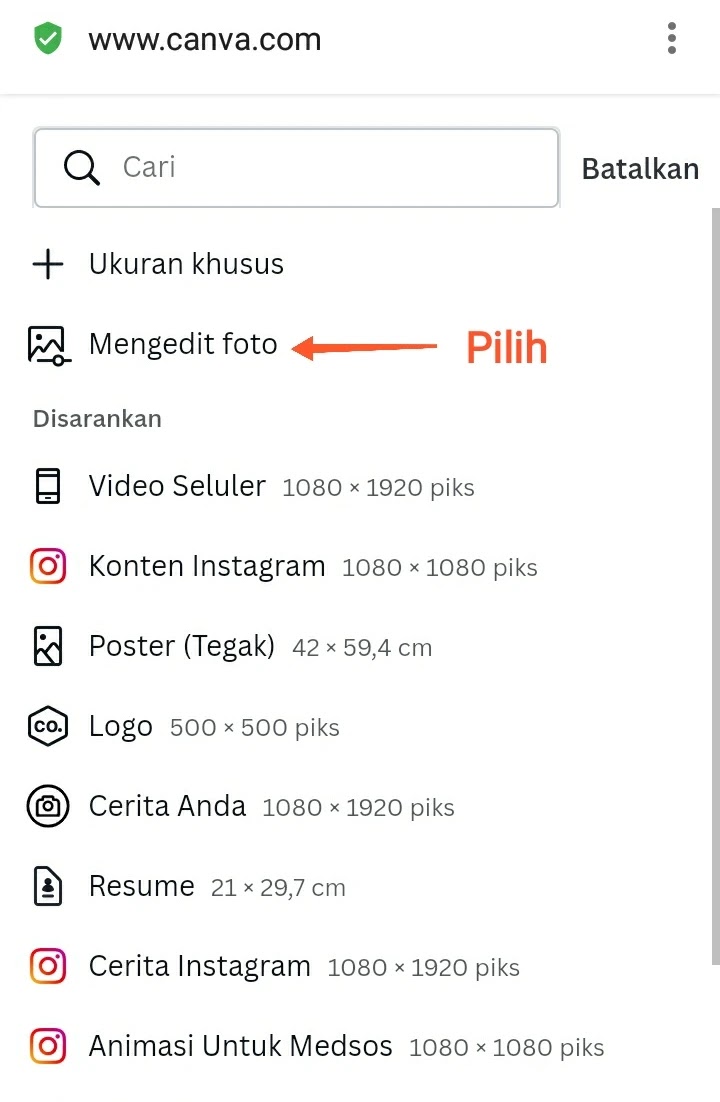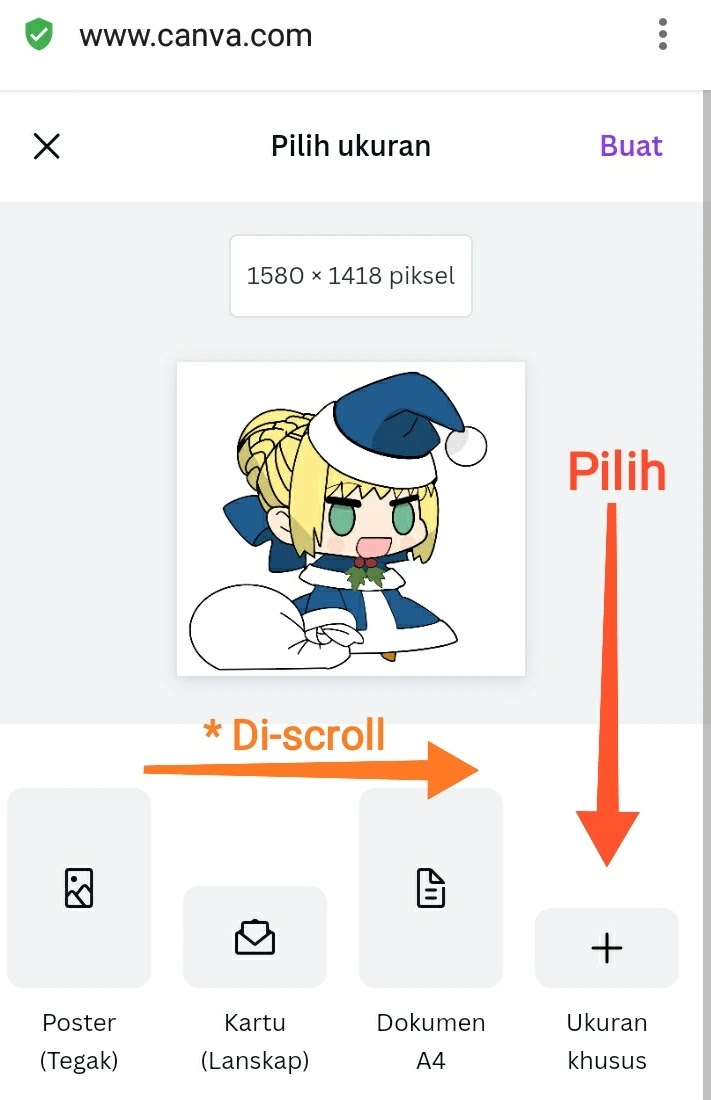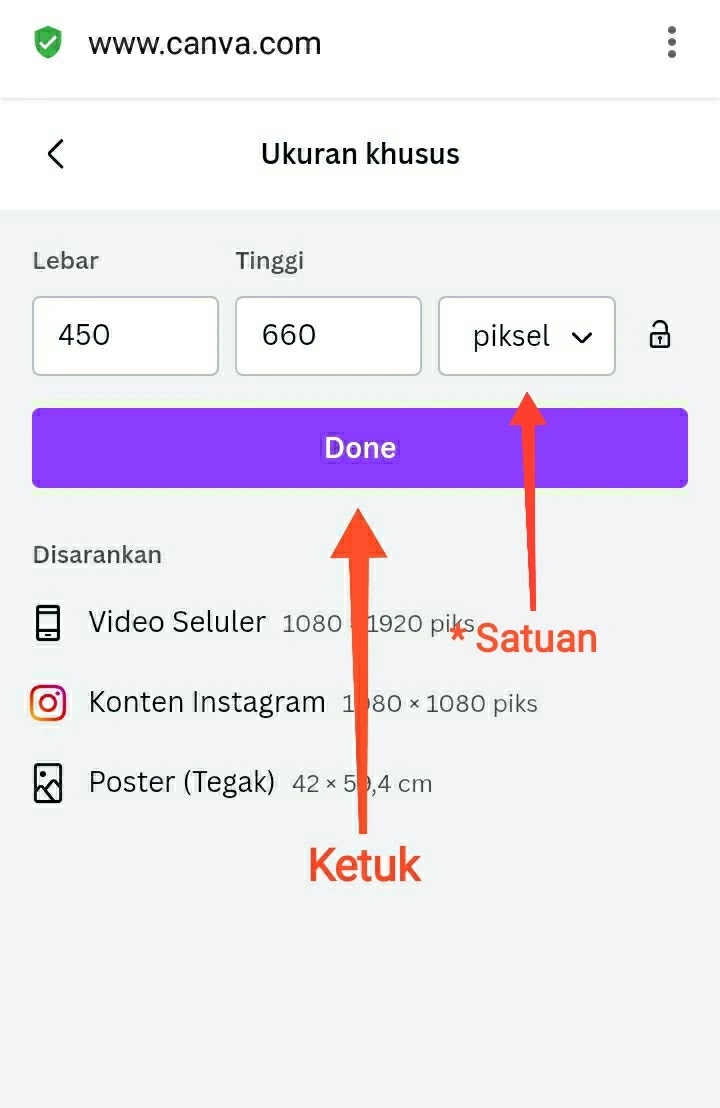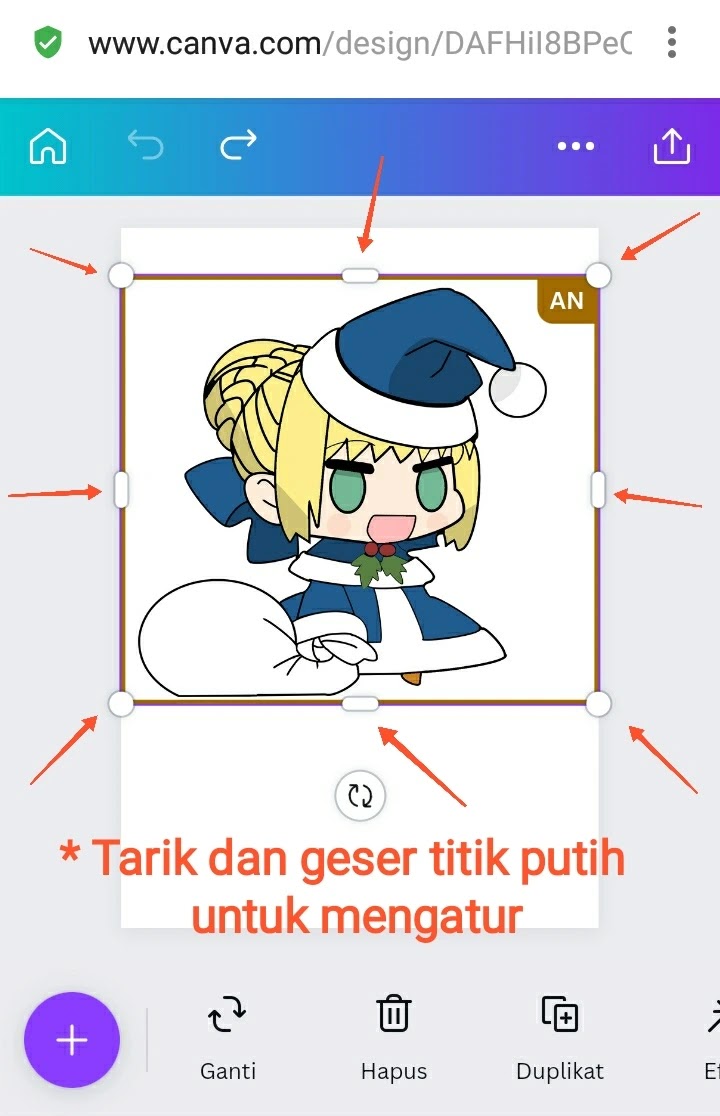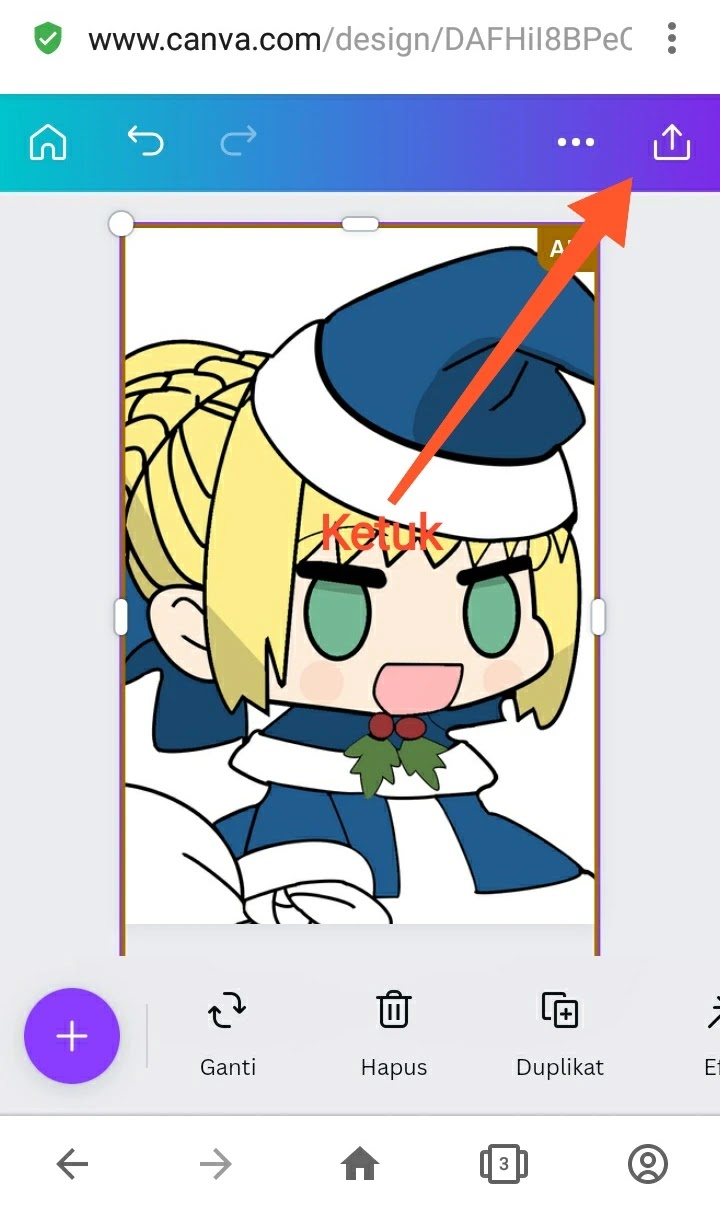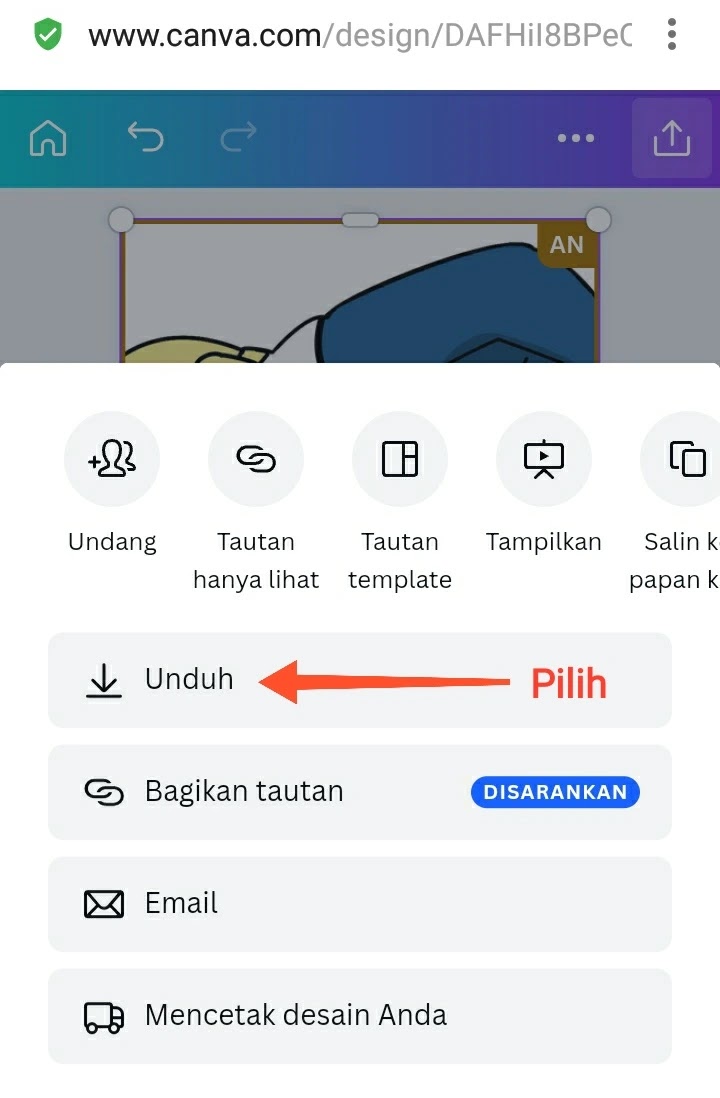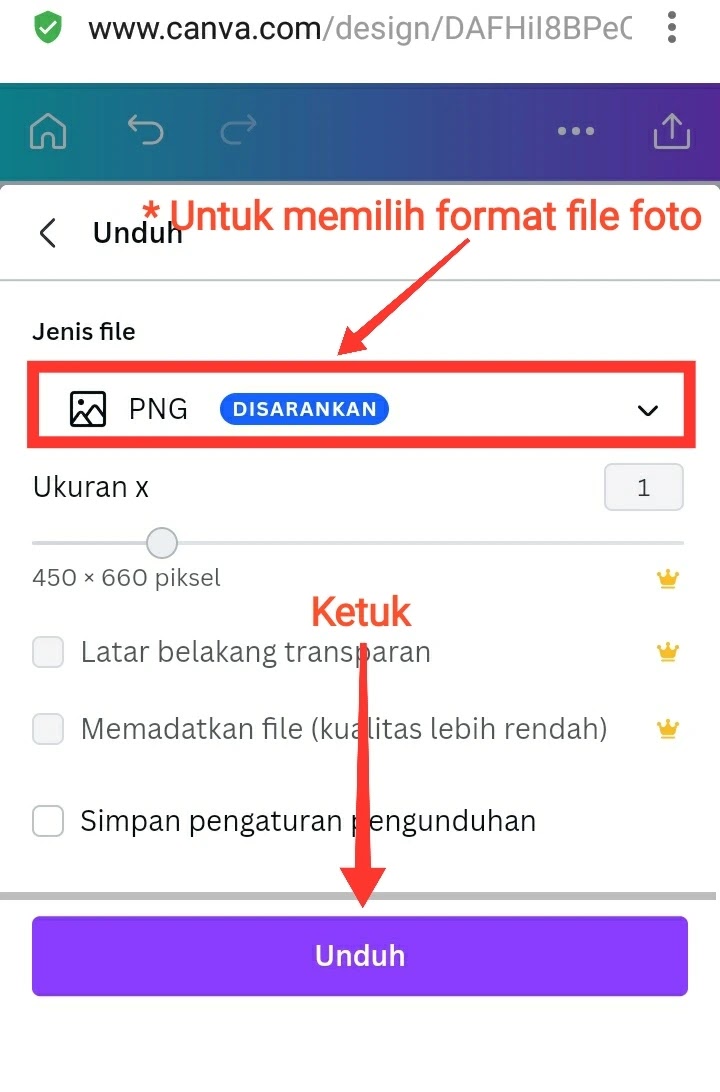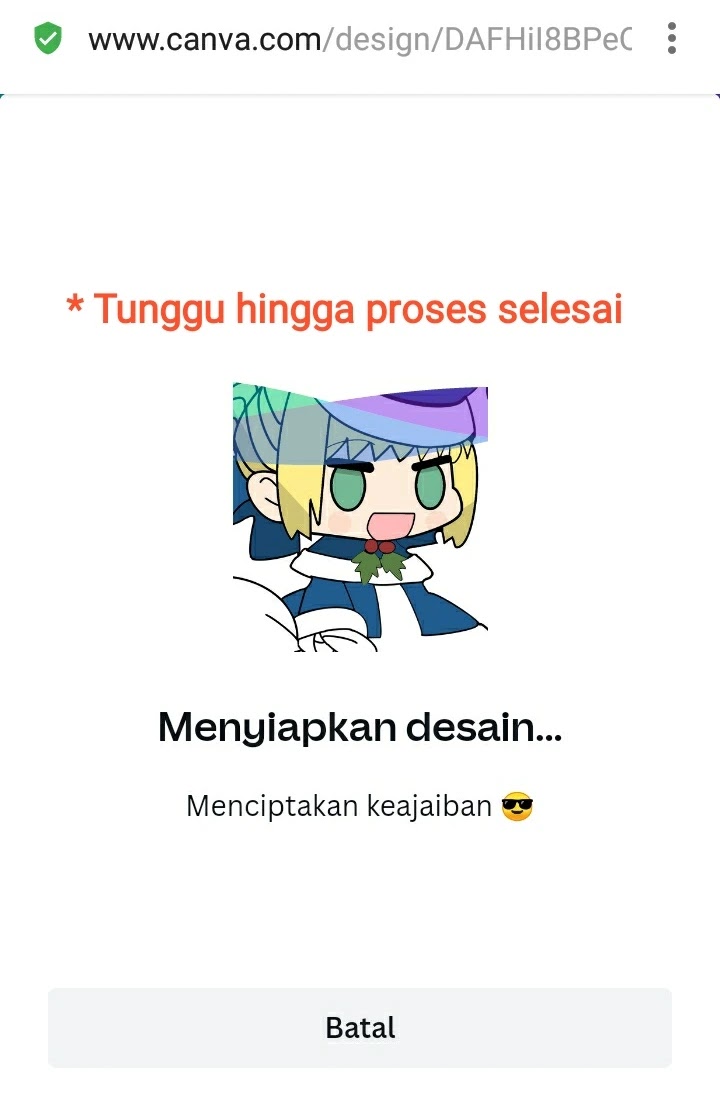Cara Mengubah Ukuran Foto menjadi 4x6 di Hp tanpa Aplikasi - Online - Canva
Punya masalah yang mendadak seperti saat melamar kerja dengan syarat mengumpulkan foto 4×6 baik digital maupun cetak.
Atau disuruh oleh pihak sekolah mengirim foto ukuran 4x6 secepatnya untuk keperluan pembuatan kartu atau sejenisnya?
Selamat, kamu berada pada postingan yang tepat.
Hanya bermodalkan hp dan koneksi internet seadanya, bisa mengubah ukuran foto dengan gampangnya.
Nah, untuk mengubah ukuran gambar foto sebelum dicetak ataupun disimpan, caranya yaitu dengan menggunakan aplikasi.
Pada perangkat Android sendiri, sudah banyak aplikasi editor foto untuk mengubah ukuran foto.
Tetapi menggunakan suatu program aplikasi hanya mengurangi penyimpanan pada ponsel kita.
Dan itu salah satu hal yang menyebalkan untuk beberapa orang.
Untuk itu Wadulur akan memberikan informasi tutorial cara mengganti ukuran foto jadi 4x6 secara online di Canva beserta dengan gambar, dan tentunya cara ini gratis.
Online? Emang apa keuntungannya?
Keuntungan Mengubah Ukuran Foto menjadi 4x6 secara Online
1. Mudah untuk di akses
Berbeda dengan menggunakan aplikasi, yang pemakaiannya perlu diinstal terlebih dahulu.
Kalau online, bisa memungkinkanmu untuk mengaksesnya tanpa perlu download apk tambahan.
Cuma modal browser, udah bisa compress foto jadi ukuran 4x6.
2. Gratis
Kenapa gratis?
Karena, layanan yang akan dipakai untuk membuat ukuran foto menjadi 4×6 yaitu media yang gratis.
Emangnya yang bakal dipake apaan?
Yang bakal dipakai kali ini, yaitu Canva.
Canva adalah salah satu layanan editor untuk keperluan multimedia seperti foto, video dan lainnya.
Bukannya Canva itu aplikasi 'ya?
Memang benar jika layanan yang satu ini, ialah layanan yang berbasis aplikasi.
Tetapi, Kamu bisa menggunakannya tanpa harus pasang di hp-mu.
Yaitu melalui alamat website-nya.
3. Dan lainnya
Untuk keuntungan, Saya putus sampai sini saja.
Saatnya kita langsung ke TKP untuk mempraktekkannya secara langsung.
Detailnya bisa ikuti langkah-langkah di bawah ini.
Cara Mengubah Ukuran Foto menjadi 4x6 di Hp tanpa Aplikasi Tambahan
- Kunjungi situs: http://www.canva.com/.
- Ketuk Daftar secara gratis.
* Jika kamu sudah pernah, lewati tahap ini dan langsung ke langkah 7. - Pilih layanan yang digunakan untuk mendaftar.
Kamu bisa menggunakan akun Google, Facebook atau menggunakan email. - Setelah itu, Kamu akan dialihkan kembali ke Canva.
Lalu, isi sesuai dengan status Kamu saat ini. - Pada tahap ini, Kamu bisa ketuk Lewati.
- Pilih Ya, saya ingin berlangganan untuk mendapatkan informasi dari Canva.
Jika tidak, pilih Nanti. - Setelah mendaftar, pada halaman beranda, ketuk ikon "+" (tambah).
- Pilih Mengedit foto.
- Lalu, cari foto yang akan diganti ukurannya.
- Pilih Ukuran khusus.
* Di-scroll sampai pojok kanan. - Isi ukurannya seperti di bawah:
Lebar: 450
Tinggi: 660
Satuan: Pixel
* Ukuran 4×6 = 450×660 pixel. - Ketuk Done.
- Ketuk Buat.
- Lalu atur fotonya agar sesuai dengan ukuran 4×6, dengan cara tarik dan geser titik putih.
- Setelah selesai mengaturnya, ketuk ikon Upload di pojok kanan atas.
- Pilih Unduh.
- Lalu pilih format foto yang digunakan, seperti PNG, JPG dan lainnya.
- Terakhir, ketuk Unduh.
- Tunggu hingga proses selesai.
- Setelah proses selesai, file akan ter-download secara otomatis.
Bagaimana? Mudah bukan!
Selain untuk mengatur ukuran foto, Canva bisa digunakan buat menambah efek-efek foto yang menarik.
Mau tahu informasi lain seputar teknologi android seperti tips & trik, tutorial, sosial media, aplikasi dan lainnya?
Pantengin terus di wadulur.my.id.